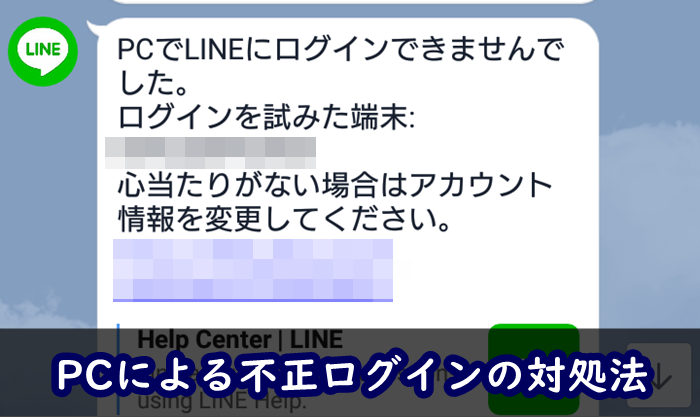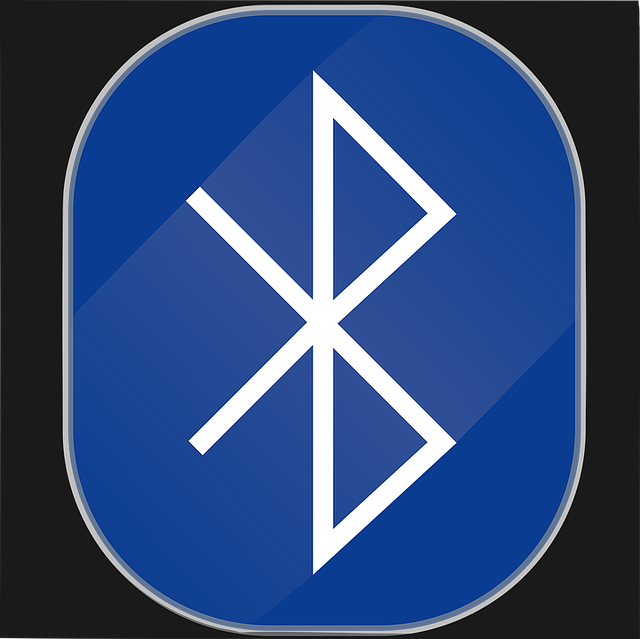どうも、私です。
先日、朝起きてふとスマホを見てみると、衝撃の通知が・・・
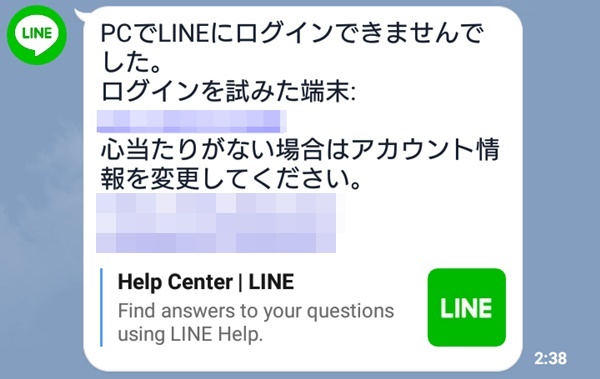
不正アクセスやんけ(^ω^)
今回はコレの症状と対処法のご紹介。
「PCでLINEにログインできませんでした。」の意味
LINEに届いた「PCでLINEにログインできませんでした。」の通知は、誰かがPCで私のLINEにログインしようとしたことを意味しています。
「ログインを試みた端末」の項が”2017-〇〇〇〇-〇〇〇〇”だったので、最初は「2017年の不正アクセスの通知が今更来たのか・・・?」と思いましたが、これは端末のIDであり、不正アクセス日時ではないようです。
一見すると恐ろしい通知ですが、あくまでログインを試みただけで、実際にログインは成功していません。パスワードの入力に失敗しています。
相手のメールアドレスさえ分かってればログインを試みることは可能なので、アドレスを知っている友人が私にこの通知を送ることも、その逆も可能です。
メールアドレスは比較的オープンなものですから、この通知が来たからと言って必要以上に慌てる必要は無いでしょう。
携帯を使い始めて1度も変更してないのに迷惑メールがほぼ来たことのない私のアドレスが、何故突然不正アクセスの対象になったのか、という恐怖はありますが・・・(^ω^)
対処法
今回ログインが成功していないと言っても、「このアドレス所有者はLINEを使っている」という情報は漏れているわけで、今後も不正ログインを試みられない保証はありません。
丁度、LINEに便利な設定があるので対処法をご紹介します。
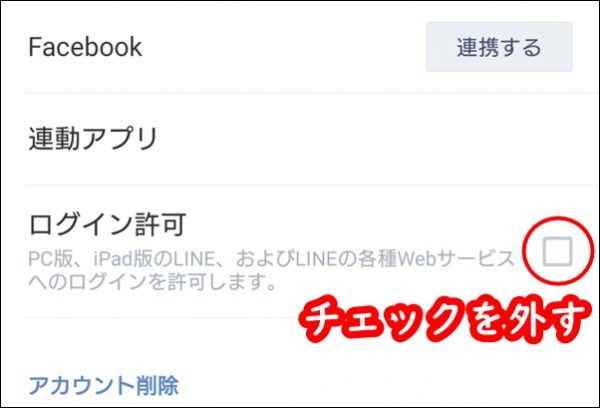
設定 > アカウント > ログイン許可のチェックを外しておきましょう。
ここのチェックが外れているとPC版やiPad版からLINEにログインすることができず、

PC側でメールアドレスとパスワード入力が成功してもこのようなエラーが表示されます。
ただし、このエラーはパスワード入力まで成功して不正ログインされる寸前な状態ですが、この通知はLINEに届きません。
実際に私のPCで検証した結果、2018年12月現在では「パスワード入力に失敗すると通知が届くが、成功すると通知が届かない」という仕様になっています。
何が怖いって、ログイン許可のチェックを外していてもスマホからならログインできるわけなので、PCでパスワードを色々試して上記エラーが出た = パスワードが正しいってことなので、スマホに切り替えてあっさり不正ログインを許す可能性があるってことですよね。
もちろんパスワードを試されてる間は冒頭に紹介した通知がたくさん来るし、自分以外のスマホでログインされた場合も通知が来ると思うので気が付くんでしょうけど、どうも気持ち悪いです。
もし不安であればパスワードを変更しておきましょう。
推測されにくいパスワード
パスワードを変更する際は、推測されにくいパスワードにすることが重要です。
推測されやすいパスワードで代表的なものは
- 「aaaa」や「1111」など同じ文字の連続
- 「abcd」「1234」など順番通りの文字
- 「apple」「orange」「password」など意味を持った文字
- 自分の名前や誕生日を絡めたもの
などが挙げられます。
セキュリティの観点から出来るだけこれらを避けて、アルファベットと数字と記号を組み合わせた8桁以上のパスワードにしておくと良い、とされています。
安全なパスワードとは
プチ情報として、パスワードは「apple」より「ringo」の方が安全性は若干高かったりします。
英語が共通語なのに対して日本語は日本でしか通じませんから、ringoは他国からすると意味のない文字列になるためですね。
更にそれを逆から読んで「gonri」という文字列にすれば、自分の中では意味が通るものの他人からすれば意味のない文字列となり、覚えやすくて安全性の高いパスワードを作りやすくなります。
個人的には「日本語 + 逆読み + 兄弟の誕生日 + 記号」くらいが安全な上に覚えやすいかなーと思っております。
LINEに不正ログインの通知が来た人、パスワードを変更する際は参考にしてみて下さい(^ω^)b